電腦升級到Win10係統後,在正常使用係統過程上,出現無故自動重啟現象,通常此類情況是由硬件不兼容所造成的。那麼win10電腦關機後會自動重啟怎麼回事?下麵是七點半小編整理的一些關於win10電腦關機後會自動重啟的原因與解決辦法,供大家參考下。
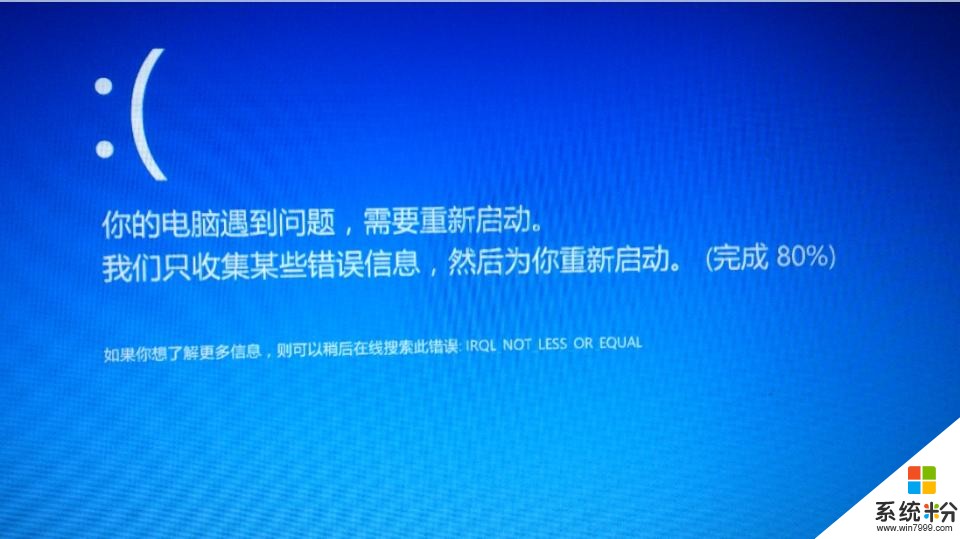
win10電腦關機後會自動重啟的解決方法
1、點擊Win10正式版桌麵左下角的“Windows”按鈕,從打開的擴展麵板中點擊“文件資源管理器”項進入。
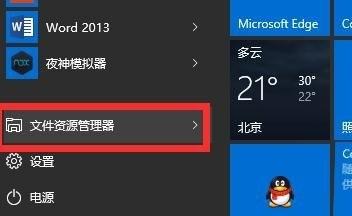
2、待進入“文件資源管理器”界麵後,從右側找到“此電腦”圖標,右擊並從彈出的右鍵菜單中選擇“屬性”項。
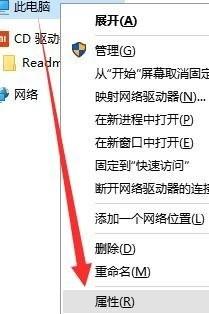
3、此時將打開“控製”窗口,在左側找到“高級係統設置”按鈕點擊進入詳細設置界麵。如圖所示。
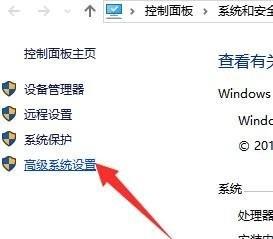
4、待打開“係統屬性”窗口後,切換到“高級”選項卡,點擊“啟用和故障恢複”欄目中的“設置”按鈕。
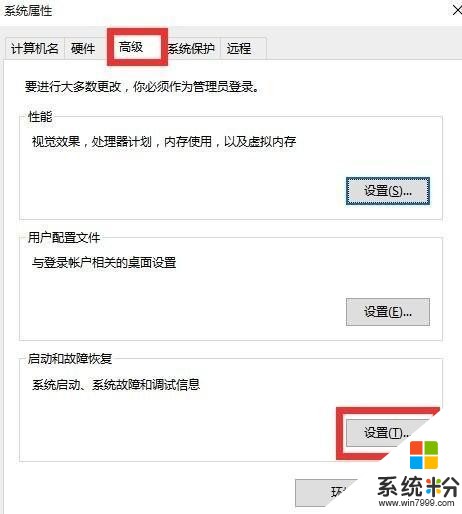
5、從打開的“啟動和故障恢複”窗口中,在“係統失敗”欄目中清除勾選“自動重新啟動”項,點擊“確定”完成設置。
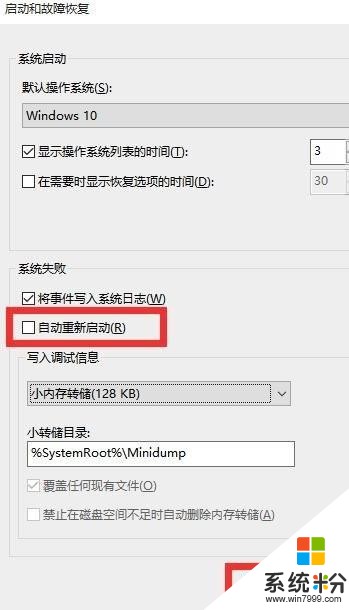
6、如果通過以上設置之後仍然無法解決係統自動重啟的問題,則我們需要進行如下設置。右擊“Windows”按鈕,從其右鍵菜單中選擇“運行”項。
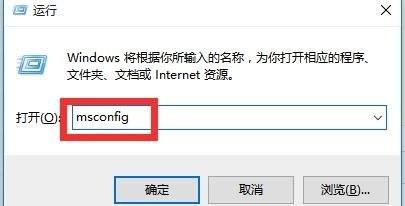
7、從打開的“運行”窗口中,輸入“msconfig”並按回車即可進入係統配置實用程序主界麵。
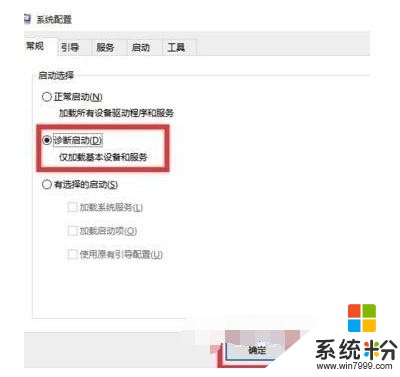
8、在“係統設置”界麵中,切換到“常規”選項卡,勾選“診斷啟動”項,點擊“確定”按鈕,重啟一下計算機。
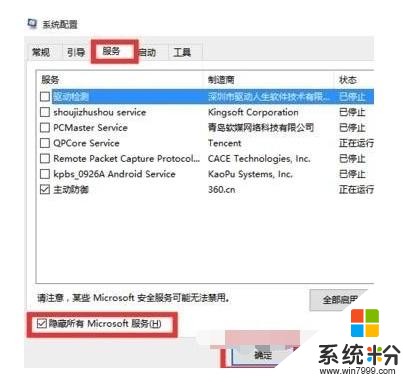
9、當係統重啟完成後,再次進入“係統配置”界麵,切換到“服務”選項卡,勾選“隱藏Windows服務”項,同時勾選想要隨係統自啟動的項,點擊“確定”即可完成。
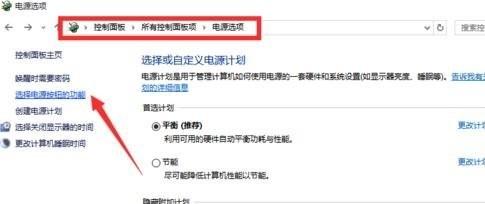
如果以上方法還是無法解決電腦自動重啟的問題,則進行如下設置。
10、依次進入“控製麵板”-“電源選項”界麵,點擊左側的“選擇電源按鈕的功能”按鈕。
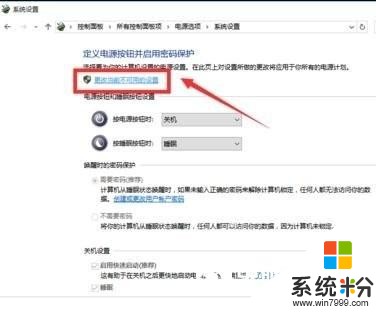
11、並從打開的新界麵中,點擊“更改當前不可用的設置”項。如圖所示。
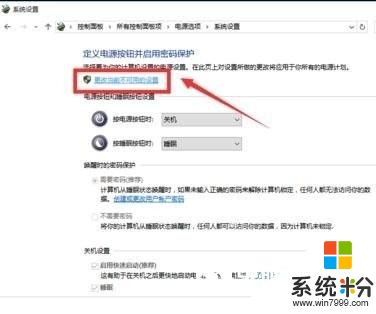
12、最後在“係統設置”界麵中,從“關機設置”欄目中清除勾選“啟用快速啟動”項,點擊“保存修改”按鈕。至此有關電腦自動重啟的問題就得到解決啦。
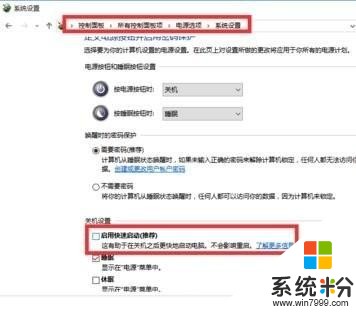
相關資訊
最新熱門應用

智慧笑聯app官網最新版
生活實用41.45MB
下載
盯鏈app安卓最新版
生活實用50.17M
下載
學有優教app家長版
辦公學習38.83M
下載
九號出行app官網最新版
旅行交通28.8M
下載
貨拉拉司機版app最新版
生活實用145.22M
下載
全自動搶紅包神器2024最新版本安卓app
係統工具4.39M
下載
掃描王全能寶官網最新版
辦公學習238.17M
下載
海信愛家app最新版本
生活實用235.33M
下載
航旅縱橫手機版
旅行交通138.2M
下載
雙開助手多開分身安卓版
係統工具18.11M
下載